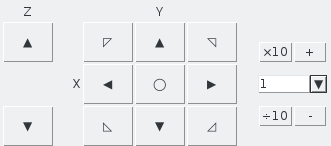BCNC/controle : Différence entre versions
m (→Connexion avec la carte) |
m (→State) |
||
| Ligne 73 : | Ligne 73 : | ||
*Vitesse d'adaptation: Inutile pour le moment, c'est sensadapte en pourcentage la vitesse réglée précédemment. | *Vitesse d'adaptation: Inutile pour le moment, c'est sensadapte en pourcentage la vitesse réglée précédemment. | ||
| − | * | + | *Démarrage manuel de la broche, utile seulement pour l'utilisation avec le joystick (s'éteint au démarrage d'un gcode). La vitesse est exprimé en tr/min <br/> |
| − | La vitesse est exprimé en tr/min | + | [[File:bCNCBroche.png]] |
=====Control===== | =====Control===== | ||
Version du 31 mai 2016 à 18:33
Sommaire
Partie Contrôle
Statuts
![]() bCNC ne communique pas avec la machine.
bCNC ne communique pas avec la machine.
![]() bCNC a lancer la communication avec la machine mais nécessite l'appui du bouton "débloquer" pour lancer des commandes.
bCNC a lancer la communication avec la machine mais nécessite l'appui du bouton "débloquer" pour lancer des commandes.
![]() La machine est en attente d'une commande, elle est prête à fonctionner.
La machine est en attente d'une commande, elle est prête à fonctionner.
![]() La machine est en pause, elle bloque toute autre commande que reprendre ou annuler.
La machine est en pause, elle bloque toute autre commande que reprendre ou annuler.
![]() Erreur machine, la machine arrive en butée, ou autre .... Elle attend un déblocage de l'opérateur.
Erreur machine, la machine arrive en butée, ou autre .... Elle attend un déblocage de l'opérateur.
![]() Arrêt du cycle ou arrêt d'urgence logiciel, ou problème avec bCNC..... Elle attend un déblocage de l'opérateur.
Arrêt du cycle ou arrêt d'urgence logiciel, ou problème avec bCNC..... Elle attend un déblocage de l'opérateur.
Connexion avec la carte
Serial
- Port:/dev/ttyACM0 ou /dev/ttACM1
- Baud: 115200
- Contrôleur: Smoothie
On ouvre le port  pour se connecter à la machine, et on le ferme
pour se connecter à la machine, et on le ferme  quand on a fini ou quand on a utilisé un bouton d’arrêt d'urgence.
quand on a fini ou quand on a utilisé un bouton d’arrêt d'urgence.
Contrôle de la machine
Bandeau
 Il permet de reprendre la main après une erreur, Il définit que l'opérateur est prêt à remettre la machine dans son état normal, donc que l'opérateur sait ce qu'il fait, dans le doute avant d’appuyer sur ce bouton il convient de voir avec un responsable.
Il permet de reprendre la main après une erreur, Il définit que l'opérateur est prêt à remettre la machine dans son état normal, donc que l'opérateur sait ce qu'il fait, dans le doute avant d’appuyer sur ce bouton il convient de voir avec un responsable.
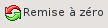 C'est l’arrêt d'urgence logiciel, il arrête les moteurs instantanément, interrompt le cycle, et dérègle les positions machines. Il est important de faire un "Home" après toute utilisation de ce bouton.
C'est l’arrêt d'urgence logiciel, il arrête les moteurs instantanément, interrompt le cycle, et dérègle les positions machines. Il est important de faire un "Home" après toute utilisation de ce bouton.
 Déplace la tête en suivant le rectangle rose qui encadre les chemins. Sans gcode actif il va buter en fin de course.
Déplace la tête en suivant le rectangle rose qui encadre les chemins. Sans gcode actif il va buter en fin de course.
- Img ! 2,3,4,5,6: Ce sont des bouton programable, on peu y associer n'importe quel gCode
 Il fini la ligne de gcode en cours et met en pause le cycle, pendant la pause la broche tourne encore, et on ne peu effectuer aucune manipulation avec la machine pendant la pause.
Il fini la ligne de gcode en cours et met en pause le cycle, pendant la pause la broche tourne encore, et on ne peu effectuer aucune manipulation avec la machine pendant la pause.
Status
- Wpos: Ce sont les cordonnées par rapport au repère en cours, on modifie ce repère en utilisant
 , Set WPOS ou encore avec une commande G92.
, Set WPOS ou encore avec une commande G92. - Mpos: Ce sont les cordonnées par rapport au zéro machine, qui est initié via la commande "Home".
A chaque nouveau lancement de bCNC il est important de faire unpour initier les positions machines (Mpos)
Il est important quand on l'utilise de bien se situer dans la zone en pointillés orange.
State
- G5x: Ces boutons corresponde à des repères différents, cela permet de garder en mémoire les origines de plusieurs "Wpos".
- Distance: Absolute ou Incrémental. Permet de travailler en suivant des cordonnées ou des incréments. (G0 X10 déplacement à la position X10, ou déplacement de 10 suivant l'axe X)
- Unités: mm ou inch (en mm par défaut)
- Outil: Numéro de l'outil, inutile avec notre fraiseuse.
- Plan: XY, XZ, YZ, par défaut XY
- Vitesse: 3 000mm/min, c'est la vitesse des déplacements hors usinages (G0)
- Mode: unit/min, 1/time, unit/rev. unit/min par défaut.
- Vitesse d'adaptation: Inutile pour le moment, c'est sensadapte en pourcentage la vitesse réglée précédemment.
- Démarrage manuel de la broche, utile seulement pour l'utilisation avec le joystick (s'éteint au démarrage d'un gcode). La vitesse est exprimé en tr/min
Control
Il permet le déplacement suivant X, Y, Z et XY.
Les incréments sont à régler à chaque déplacement !
Procédures
Sécurité
Après avoir utilisé l’arrêt d'urgence
Etat: bCNC ne la pas vu il continue de fonctionner. Il a donc perdu les coordonnées de la machine (Mpos) si il était en mouvement.
Dans tout les cas il faut déconnecter la bCNC avec la CNC en appuyant sur
- On peu ensuite redémarrer la machine avec bouton Rouge.
- Puis ouvrir la liaison avec bCNC

- Voir si la fraise est bloquée ou non (au milieu du matériau ou non) Si elle est bloquée on relèvera la tête avant (voir Juste en dessous !).
- Faire un
 !
!
Enfin on peu reprendre l'utilisation de la machine.
1. Fraise Bloqué
Si la fraise est entouré d'objets qu'elle peut percuter.
2. Fraise dégagé
Si la fraise ne va pas percuter d'objet lors de son déplacement vers l'origine machine.
Il suffit d'appuyer sur
Fin de courses
Si la machine heurte une fin de course
Il apparaît: ![]()
A ce moment là les moteurs sont à l’arrêt. Ici comme pour l'arrêt d'urgence, on s'assurera, que la fraise n'est pas bloqué, mais apriori non.
Il suffit d'appuyer sur
Changement d'outil
Hors usinage
Pour changer la fraise.
- On appui sur l’arrêt d'urgence, afin d'éviter toute erreur de manipulation.
- On dessert avec les deux clefs disponibles
- On fait attention à la chute de l'outil pour ne pas le casser
- On place l'outil via son mandrin associé (bien regarder les diamètres correspondants).
- On sert avec les deux clefs disponibles
Pendant l'usinage
Comme ce genre de manipulation n'est pas encore accessible depuis bCNC.
On séparera l'usinage en plusieurs gcode, un gcode par outil.
- On s'assurera que pour chaque gcode, l'entête et le footer sont présent. Ils sont disponibles ici
- On s'assurera d'avoir un moyen de garder la position du chemin, entre les gcodes. (avec un objet en bas à gauche du fichier par exemple ou séparer les gcodes en les copiant depuis bCNC, ou autre...).
- On peut noter la position, du zero utiliser sur un papier cela sert toujours en cas de problème.
Sonde
Partie inutilisé avec SentierBattu pour le moment.
Des idées avec une caméra ou encore une plaque ou du papier de cuivre.
Soon !
Terminal
Ici on arrive sur le terminal de bCNC.
Le grand intérêt c'est d'avoir le retour des informations machines, bCNC devient verbeux !
Sont disponibles des commandes GRBL (pas toute puisque smoothie ne connais que le GRBL 0.8 pour le moment), et on peu utiliser les commandes gcodes bien entendu.